So löschen
Im digitalen Zeitalter ist der unzureichende Computerspeicher ein häufiges Problem, das viele Benutzer stört. Unabhängig davon, ob eine große Software ausführt, Dateien gespeichert oder Webseiten stöbern, der unzureichende Speicher verursacht eine Systemverzögerung oder sogar zum Absturz. In diesem Artikel werden Sie ausführlich vorgestellt, wie der Computerspeicher effektiv gelöscht, Platz freigelegt und die Leistung verbessert wird.
1. Verstehen Sie die Art des Computerspeichers
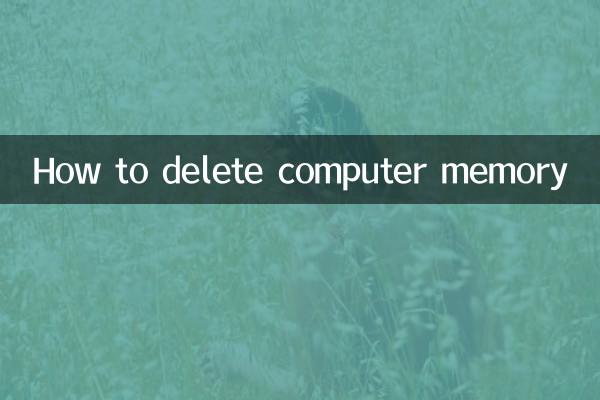
Es gibt zwei Haupttypen des Computerspeichers:RAM (Zufallszugriffsspeicher)UndSpeicherspeicher (z. B. Festplatte oder SSD). RAM ist ein temporärer Speicher, der zum Ausführen von Programmen verwendet wird, während der Speicherspeicher dauerhafter Speicher ist, das zum Speichern von Dateien verwendet wird. Dieser Artikel konzentriert sich auf die Bereinigung des Speicherspeichers.
| Speichertyp | Funktion | Reinigungsmethode |
|---|---|---|
| RAM | Vorübergehend laufende Programme und Daten speichern | Schließen Sie das Hintergrundprogramm und starten Sie den Computer neu |
| Speicherspeicher (Festplatte/SSD) | Permanente Speicherung von Dateien, Anwendungen und Systemdaten | Löschen Sie nutzlose Dateien, sauberen Cache, Deinstallieren von Programmen |
2. Schritte zum Reinigen des Speicherspeichers
Hier sind die spezifischen Schritte, um den Speicher Ihres Computers zu bereinigen, damit Sie den Speicherplatz schnell freisetzen können:
1. Löschen Sie nutzlose Dateien und große Dateien
Scannen und löschen Sie temporäre Dateien, laden Sie nutzlose Dateien in Ordnern herunter und duplizieren Sie Dateien über Datei-Explorer- oder Drittanbieter-Tools wie CCleaner.
| Dateityp | Gemeinsame Orte | Vorschläge reinigen |
|---|---|---|
| Vorübergehende Dokumente | C: WindowStemp | Kann direkt gelöscht werden |
| Laden Sie die Datei herunter | C: Benutzer Benutzernahmloads | Halten Sie wichtige Dateien, löschen Sie den Rest |
| Doppelte Dateien | In verschiedenen Ordnern verbreiten | Verwenden Sie das Tool zum Scannen und Löschen |
2. Die selten verwendeten Programme deinstallieren
Deinstallieren Sie Anwendungen, die lange Zeit nicht über Apps und Funktionen im Bedienfeld oder in Einstellungen verwendet wurden.
| Betriebssystem | Pfad deinstallieren |
|---|---|
| Fenster | Bedienfeld> Programme> Programme deinstallieren |
| macos | Anwendungsordner> zum Müll ziehen |
3.. Reinigen Sie den Systemcache
System -Caches nehmen viel Platz ein, und regelmäßige Reinigung kann den Speicher erheblich freisetzen.
| Cache -Typ | Reinigungsmethode |
|---|---|
| Browser -Cache | Browsereinstellungen> Durchsuchen der Browserdaten |
| Systemcache | Verwenden Sie das Festplattenreinigungswerkzeug (Windows) oder Terminalbefehle (macOS) |
4. Verwenden Sie den Cloud -Speicher oder eine externe Festplatte
Übertragen Sie selten verwendete Dateien in Cloud -Speicher (z. B. Google Drive, OneDrive) oder externe Festplatten, um den lokalen Speicherdruck zu verringern.
3. Tipps zur Verhinderung eines unzureichenden Speichers
1.Regelmäßige Reinigung: Mindestens einmal im Monat nutzlose Dateien und Caches reinigen.
2.Speicherbewusstsein aktivieren(Windows): automatisch temporäre Dateien reinigen.
3.Speicherplatz überwachen: Verwenden Sie ein Tool wie Treesize, um zu sehen, welche Dateien am meisten Platz einnehmen.
4. Verwandte Themen
Kürzlich sind die Systemoptimierung und die Speicherverwaltung mit dem Update von Windows 11 und der Veröffentlichung von MacOS Sonoma zu heißen Diskussionsthemen geworden. Viele Benutzer berichten, dass neue Systeme höhere Speicheranforderungen haben, sodass die Reinigung wichtiger wird.
Zusammenfassen
Mit den oben genannten Methoden können Sie nutzlose Dateien im Computerspeicher effektiv löschen, Platz freisetzen und die Systemleistung verbessern. Regelmäßige Wartung und Reinigung sind der Schlüssel, um Ihren Computer effizient laufen zu lassen!

Überprüfen Sie die Details

Überprüfen Sie die Details